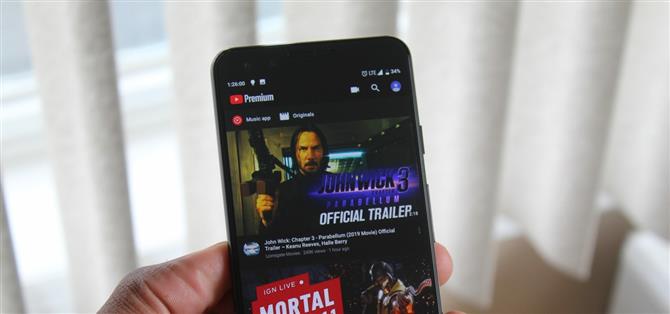Toen Google ons eindelijk een donker thema voor YouTube gaf, viel het een beetje tegen. Ze gebruikten geen puur zwarte achtergrond, waardoor een deel van de batterijbesparingen die je zou krijgen, zou afnemen met een OLED-paneel. Maar met de hulp van een andere app kunnen we dit corrigeren, en niet alleen een echte donkere modus krijgen, maar ook andere kleuren.
Omdat de versie van YouTube in de Play Store geen manier bevat om de app te thematiseren, was een aangepaste versie nodig. YouTube Vanced is een gewijzigde versie van YouTube die niet alleen dezelfde functies en algemene gebruikersinterface biedt in de normale app, maar ook veel extra aanpassingen. En het is met de hulp van deze app dat we het zwarte thema kunnen krijgen dat we altijd al hebben gewenst, samen met enkele andere funky kleuren die je misschien leuk vindt.
Stap 1: Controleer uw architectuur
De app die we installeren, is een aangepaste versie van YouTube. Op het moment van schrijven zijn er 59 versies beschikbaar, waarvan er veel alleen met een bepaalde CPU-architectuur werken. Daarom, om te voorkomen dat u probeert een versie te installeren die niet met uw telefoon werkt, moet u weten wat voor soort processortype u heeft.
De meeste telefoons van de afgelopen drie jaar maken gebruik van ARM64-architectuur, terwijl oudere telefoons ARM gebruiken. Het is zeer zeldzaam om een mobiele CPU met x86-architectuur te hebben. Maar als u nog steeds niet zeker weet welk type processor u heeft, hebben we een handleiding die u kan helpen te achterhalen:
- Mis het niet: Hoe ziet u welk type processor u hebt
Stap 2: Download een Themed YouTube Vanced
Zodra u de processorarchitectuur kent, kunt u nu YouTube Vanced downloaden. Deze app wordt niet gehost in de Play Store en vereist daarom dat je telefoon is ingesteld om sideloaded apps toe te staan.
Ga nu vanaf deze telefoon naar deze link. Neem eerst MicroG (een open source-versie van Android Services waarmee je kunt inloggen bij YouTube Vanced) door op het tweede item onder ‘MicroG APK Download’ te tikken. Blader vervolgens omhoog en tik op het zoekveld onder de kop “APK Download”. Typ het gewenste kleurthema voor YouTube in: zwart, donker, blauw of roze.
Gebruik de architectuur die u in stap 1 hebt gevonden en kies de nieuwste versie van de app in de lijst die overeenkomt met de architectuur van uw telefoon of ‘Alle’ weergeeft onder ‘Architectuur’. Na het downloaden van de APK’s voor YouTube Vanced en MicroG, installeert u beide door de bestanden uit uw meldingenvak te openen en tikt u op ‘Installeren’.



Het is vermeldenswaard dat als u het thema Blue of Pink hebt gedownload, de geïnstalleerde app respectievelijk ‘YouTube Blue’ of ‘YouTube Pink’ wordt gelabeld. De donkere of zwarte themavarianten krijgen het label ‘YouTube Vanced’. Je hebt nu ook twee YouTube-apps op je telefoon, de standaard YouTube-app en YouTube Vanced. Je kunt de tweede app gemakkelijk verbergen met een aangepast opstartprogramma zoals Nova.
- Mis het niet: App-pictogrammen verbergen met Nova Launcher
Maar dat komt omdat je deze app sideload, er is een kans dat het malware kan bevatten. In tegenstelling tot apps die door Google in de Play Store zijn beoordeeld, vertrouwt u de ontwikkelaars hier. Dit is een erg populaire app met een grote gebruikersgemeenschap, dus het komt goed, maar download dit alsjeblieft op eigen risico.
Stap 3: Schakel het thema in
Open nu de YouTube-app (of het nu YouTube Blue, YouTube Pink of YouTube Vanced is) en selecteer in de rechterbovenhoek je profielfoto (of het silhouetpictogram) en kies vervolgens ‘Instellingen’. Selecteer Vanced-instellingen, “kies vervolgens” Layout-instellingen. “
De laatste twee items in de lijst zijn de “X-watch” en “X-theme”, waarbij X de kleur vertegenwoordigt van het thema dat u hebt gekozen. Selecteer beide om de schakelaar in te schakelen en het nieuwe thema in te schakelen.
Het roze thema is anders dan andere thema’s. In tegenstelling tot de anderen die standaard op de witte achtergrond van YouTube lijken, met YouTube Pink, is er nog roze tekst voordat het thema werd ingeschakeld. Met name de titel van video’s, submenu’s voor video’s en kanaalnamen onder ‘Verhalen’ gebruikt roze tekst.


Zodra het thema is ingeschakeld, is de achtergrond echter roze. Tekst wisselt af tussen wit en zwart met titels van video’s in wit en afspeelknoppen in zwart. Bovendien zijn schakelaars blauw wanneer geactiveerd en grijs wanneer gedeactiveerd.



Als je hebt gekozen voor het blauwe thema, wordt de achtergrond blauw en wisselt de tekst af tussen wit en zwart, waarbij zwart meestal wordt gebruikt voor knoppen en wit voor de meeste tekst. Wissels zijn zwart bij activering en grijs bij deactivering.



Het donkere thema heeft dezelfde “bijna zwarte” kleur als het donkere thema in de ongewijzigde YouTube-app. De achtergrond is niet echt zwart, dus OLED-panelen krijgen niet zoveel batterijbesparing (hoewel ze met dit thema toch 60% kunnen besparen). Tekst is wit of grijs, met knoppen die meestal grijs zijn en videotitels die wit gebruiken. Schakelknoppen zijn blauw bij activering en grijs bij uit.



Voor OLED-gebruikers is het zwarte thema uw beste optie. Met dit thema is de achtergrond echt zwart, wat betekent dat pixels zijn uitgeschakeld, waardoor een zo lang mogelijke levensduur van de batterij wordt bespaard. De kleuren van tekst, knoppen en schakelaars zijn hetzelfde als de donkere modus.